Todos los elementos que se crean en una base de datos tienen un tratamiento de objetos. Los objetos que se pueden incluir en Access se encuentran en el panel de navegación, y son:
1. TABLAS. Objetos que tienen la capacidad de almacenar en filas (registros) y columnas (campos), los datos relacionados que permiten trabajar con otras funciones de Access.
2. CONSULTAS. Acciones, pantallas o listados que se generan mediante instrucciones que permiten seleccionar elementos de una o varias tablas para conjuntarlos en una misma pantalla, con la finalidad de consultar, analizar y administrar los datos.
3. FORMULARIOS. Formatos diseñados por el usuario que permiten consultar, editar o introducir datos a la base.
4. INFORMES. Permiten recopilar datos de las tablas o de lo resultados de las consultas para generar listados informativos en formatos de impresión.
5. MACROS. Son conjuntos de macroinstrucciones programadas en un solo comando o función, que tienen la capacidad de ejecutarse una por una para agilizar las tareas repetitivas.
6. MODULOS. Son programas o partes de programas escritos en Visual Basic, que realizan tareas relacionadas con el manejo de los datos.
TIPOS DE DATOS
Tipos de datos de campo disponibles en Access (MDB)
NOTA La información recogida en este tema sólo se aplicará a bases de datos de Microsoft Access (.mdb).
La siguiente lista resume todos los tipos de datos de campo disponibles en Microsoft Access, su utilización y su tamaño de almacenamiento.
Texto
Se utiliza para texto o combinaciones de texto y números, como direcciones, o para números que no requieren cálculo, como números de teléfono, números de pieza o códigos postales.
Almacena hasta 255 caracteres. La propiedad TamañoDelCampo (FieldSize) controla el número
máximo de caracteres que se puede escribir.
Memo
Se utiliza para texto de gran longitud y números, como notas o descripciones.
Almacena hasta 65.536 caracteres.
Numérico
Se utiliza para los datos que se van a incluir en cálculos matemáticos, exceptuando los cálculos monetarios (en este caso se utiliza el tipo Moneda).
Almacena 1, 2, 4 u 8 bytes; almacena 16 bytes para Id. de réplica (GUID). La propiedad TamañoDelCampo (FieldSize) define el tipo Numérico específico.
Fecha/Hora
Se utiliza para fechas y horas.
Almacena 8 bytes.
Currency
Se utiliza para valores de moneda y para evitar el redondeo durante los cálculos.
Almacena 8 bytes.
Autonumérico
Se utiliza para números secuenciales exclusivos (con incremento de una unidad) o números aleatorios que se insertan automáticamente cuando se agrega un registro.
Almacena 4 bytes; almacena 16 bytes para Id. de réplica (GUID).
Sí/No
Se utiliza para datos que pueden ser uno de dos valores posibles, como Sí/No, Verdadero/Falso, Activado/Desactivado. Los valores Nulos no están permitidos.
Almacena 1 bit.
Objeto OLE
Se utiliza para objetos OLE (como documentos de Microsoft Word, hojas de cálculo de Microsoft Excel, imágenes, sonidos u otros datos binarios) que se crearon en otros programas mediante el protocolo OLE.
Almacena hasta 1 gigabyte (está limitado por el espacio de disco).
Hipervínculo
Se utiliza para hipervínculos. Un hipervínculo puede ser una ruta UNC o una dirección URL.
Almacena hasta 64.000 caracteres.
Asistente para búsquedas
Se utiliza para crear un campo que permite elegir un valor de otra tabla o de una lista de valores mediante un cuadro combinado. La elección de esta opción en la lista de tipos de datos inicia un asistente que realiza la definición automáticamente.
Requiere el mismo tamaño de almacenamiento que la clave principal que corresponde al campo de búsqueda, normalmente 4 bytes.
Todos los campos de una tabla tienen propiedades. Éstas definen las características y el comportamiento del campo. La propiedad más importante de un campo es su tipo de datos. El tipo de datos de un campo determina la clase de datos que va a poder almacenar. Por ejemplo, un campo cuyo tipo de datos sea Texto podrá almacenar datos que se compongan de caracteres de texto o numéricos, mientras que un campo cuyo tipo de datos sea Número sólo podrá almacenar datos numéricos.
El tipo de datos de un campo determina otras muchas cualidades importantes del mismo, como:
La forma de usar el campo en expresiones.
El tamaño máximo de un valor del campo.
Si el campo se puede indizar.
Los formatos que se pueden usar con el campo.
Cuando se crea un nuevo campo en la vista Diseño, se especifica su tipo de datos y, de forma opcional, sus demás propiedades.
Tabla Contactos abierta en la vista Diseño

Tipo de datos

Propiedades de campo
Cuando se crea un campo en la vista Hoja de datos, su tipo de datos se define automáticamente. Si crea un campo en esta vista mediante una plantilla de campo o un campo existente de otra tabla, el tipo de datos ya está definido en la plantilla o en la otra tabla. Si crea un campo mediante la especificación de datos en la vista Hoja de datos, Microsoft Office Access asigna un tipo de datos a dicho campo basándose en los valores que escriba. Si escribe valores de distintos tipos de datos, Access puede pedirle que tome una decisión sobre el tipo de datos.
En la vista Hoja de datos podrá cambiar el tipo de datos del campo y sus propiedades Formato, Indizado yRequerido.
Tabla Contactos abierta en la vista Hoja de datos

Cree un campo al especificar datos en una columna vacía.

Ajuste el tipo de datos del campo y otras propiedades del mismo mediante la ficha Hoja de datos de la cinta de opciones.
Tipos de datos
Imagínese un tipo de datos de un campo como un conjunto de cualidades que se aplica a todos los valores incluidos en el campo y que determina la clase de datos que pueden ser esos valores. Por ejemplo, los valores almacenados en un campo Texto sólo pueden contener letras, números y un conjunto limitado de caracteres de puntuación. Además, un campo Texto puede contener un máximo de 255 caracteres.
En Access existen diez tipos de datos distintos:
Datos adjuntos , como fotos digitales. En cada registro es posible adjuntar varios archivos. Este tipo de datos no estaba disponible en versiones anteriores de Access.
Autonumérico Números que se generan automáticamente para cada registro.
Moneda Valores monetarios.
Fecha/Hora Fechas y horas.
Hipervínculo Hipervínculos, como direcciones de correo electrónico.
Memo Bloques de texto largos y texto que emplean formato de texto. Una utilidad típica de un campo Memo sería una descripción de producto detallada.
Número Valores numéricos, como distancias. Tenga en cuenta que existe un tipo de datos independiente para la moneda.
Objeto OLE Objetos OLE, como documentos de Word.
Texto Valores alfanuméricos cortos, como un apellido o una dirección.
Sí/No Valores booleanos.
SUGERENCIA En ocasiones, puede parecer que los datos de un campo son de un tipo, aunque en realidad son de otro. Por ejemplo, puede parecer que un campo contiene valores numéricos, cuando en realidad se trata de valores de texto, como números de habitaciones. A menudo podrá utilizar una expresión para comparar o convertir valores de distintos tipos de datos.
Campos de búsqueda
En el Asistente para búsquedas podrá establecer el tipo de datos de un campo. Con esto se inicia el Asistente para búsquedas, que ayuda a crear un campo de búsqueda. Un campo de búsqueda muestra una lista de valores recuperada de una tabla o consulta o un conjunto estático de valores que se ha especificado al crear el campo.
En el Asistente para búsquedas podrá especificar una lista estática de valores o un origen para los valores que desea recuperar, por ejemplo un campo de una tabla. El tipo de datos de un campo de búsqueda es Texto o Número, según las opciones seleccionadas en el asistente.
NOTA Los campos de búsqueda tienen un conjunto adicional de propiedades de campo, que se encuentra en la ficha Búsqueda del panel Propiedades del campo.
En la sección Vea también encontrará vínculos a más información acerca de los campos de búsqueda.
Propiedades de los campos
Después de crear un campo y de establecer su tipo de datos, podrá establecer otras propiedades. El tipo de datos del campo determina las otras propiedades que se pueden establecer. Por ejemplo, es posible controlar el tamaño de un campo Texto si se establece su propiedad Tamaño del campo.
En los campos Número y Moneda, la propiedad Tamaño del campo cobra una especial importancia, ya que determina el rango de valores del campo. Por ejemplo, un campo Número de un bit sólo puede almacenar enteros comprendidos entre 0 y 255.
La propiedad Tamaño del campo también determina la cantidad de espacio en disco que necesita cada valor del campo Número. Según el tamaño del campo, el número puede ocupar exactamente 1, 2, 4, 8, 12 o 16 bytes.
NOTA Los campos Texto y Memo tienen tamaños de valor de campo variables. En el caso de estos tipos de datos, Tamaño del campo establece el espacio máximo disponible para cualquier valor.
Encontrará más información acerca de las propiedades de los campos y su comportamiento con los distintos tipos de datos en la sección
Referencia de tipos de datos de este artículo.
Tipos de datos de relaciones y combinaciones
Una relación de tabla es una asociación que se establece entre campos comunes (columnas) de dos tablas. Puede ser uno a uno, uno a varios o varios a varios.
Una combinación es una operación SQL que combina datos de dos orígenes en un registro de un conjunto de registros de consulta basándose en los valores de un campo especificado que los orígenes tienen en común. Una combinación puede ser una combinación interna, una combinación externa izquierda o una combinación externa derecha.
Cuando se crea una relación de tabla o se agrega una combinación a una consulta, los campos que se conecten deben ser del mismo tipo de datos o de tipos compatibles. Por ejemplo, no es posible crear una combinación entre un campo Número y un campo Texto, aun cuando los valores de dichos campos coincidan.
NOTA En una relación o una combinación, los campos establecidos en el tipo de datos Autonumérico son compatibles con los campos establecidos en Número siempre que la propiedad Tamaño del campo del segundo sea Entero largo.
SUGERENCIA En una consulta, a veces se puede utilizar el operador Como en un criterio de campo a fin de comparar campos con tipos de datos no compatibles.
No es posible cambiar el tipo de datos ni la propiedad Tamaño del campo de un campo implicado en una relación de tabla. Se puede eliminar dicha relación de forma temporal a fin de modificar la propiedad Tamaño del campo, pero si se cambia el tipo de datos, no será posible volver a crear la relación sin que se modifique además en primer lugar el tipo de datos del campo relacionado.
En la sección Vea también encontrará más información acerca de las relaciones de tabla o las combinaciones.
Referencia de tipos de datos
En la siguiente sección se incluye información detallada acerca de los tipos de datos, su finalidad y su funcionamiento.
Datos adjuntos
Finalidad Use un campo de datos adjuntos para adjuntar varios archivos, como imágenes, a un registro.
Imagine que tiene una base de datos de contactos laborales. Puede utilizar un campo de datos adjuntos para adjuntar una fotografía de cada contacto y uno o varios currículos al mismo campo de ese registro.
En algunos tipos de archivo, Access comprime los datos adjuntos a medida que se agregan.

Tipos de datos adjuntos que Access comprime
Es posible adjuntar muchos tipos distintos de archivos a un registro, aunque algunos que pueden plantear riesgos de seguridad se bloquean. Como norma general, es posible adjuntar cualquier archivo creado en uno de los programas de 2007 Microsoft Office System. También se pueden adjuntar archivos de registro (.log), archivos de texto (.text, .txt) y archivos .zip comprimidos. Para consultar una lista de formatos de archivo de imagen compatibles, vea la siguiente tabla de esta sección.

Lista de tipos de archivo bloqueados
Propiedades de campo compatibles
PROPIEDADUSO
Título
Texto de la etiqueta que se muestra de forma predeterminada en los formularios, informes y consultas. Si esta propiedad está vacía, se utiliza el nombre del campo. Se permite cualquier cadena de texto.
SUGERENCIA Los títulos eficaces suelen ser breves.
Requerido Exige que cada registro cuente con al menos un archivo de datos adjuntos para el campo.
Formatos de archivo de imagen compatibles
Access admite los siguientes formatos de archivo gráfico sin necesidad de instalar software adicional en el equipo.
Mapa de bits de Windows (archivos .bmp)
Mapa de bits de codificación RLE (archivos .rle)
Mapa de bits independiente del dispositivo (archivos .dib)
Formato de intercambio de gráficos (archivos .gif)
Formato JPEG (archivos .jpe, .jpeg y .jpg)
Formato de archivo intercambiable (archivos .exif)
Gráficos de red portátiles (archivos .png)
Formato TIFF (archivos .tif y .tiff)
Icono (archivos .ico e .icon)
Metarchivo de Windows (archivos .wmf)
Metarchivo mejorado (archivos .emf)
Convenciones de nomenclatura de archivos
Los nombres de los archivos adjuntos pueden incluir cualquier carácter Unicode compatible con el sistema de archivos NTFS utilizado en Microsoft Windows NT. Además, deben ajustarse a las siguientes directrices:
Los nombres no deben superar los 255 caracteres, incluidas las extensiones de nombre de archivo.
Los nombres no pueden incluir los siguientes caracteres: signos de interrogación (?), comillas ("), barras o barras inversas (/ \), llaves de apertura o cierre (< >), asteriscos (*), barras verticales (|), dos puntos (:) o marcas de párrafo (¶).
Autonumérico
Finalidad Use un campo Autonumérico para proporcionar un valor exclusivo cuya única finalidad sea hacer que ese registro sea exclusivo. La utilidad más común de un campo Autonumérico es una clave principal, especialmente cuando no hay ninguna clave natural adecuada (una clave basada en un campo de datos) disponible.
Un valor de campo Autonumérico necesita 4 o 16 bytes, según el valor de su propiedad Tamaño del campo.
Imagine que tiene una tabla que almacena información de sus contactos. Puede utilizar los nombres de éstos como clave principal de esa tabla, en cuyo caso ¿cómo tratará a dos contactos con el mismo nombre? Los nombres son claves naturales no adecuadas, ya que no suelen ser exclusivos. Si emplea un campo Autonumérico, estará garantizado que cada registro tenga un identificador único.
NOTA No se recomienda utilizar un campo Autonumérico para conservar un recuento de los registros de una tabla. Los valores autonuméricos no se vuelven a utilizar, así que los registros eliminados pueden dar lugar a lagunas en el recuento. Además, es posible obtener un recuento preciso de registros mediante una fila de totales en una hoja de datos.
Propiedades de campo compatibles
PROPIEDADUSO
Título
Texto de la etiqueta que se muestra de forma predeterminada en los formularios, informes y consultas. Si esta propiedad está vacía, se utiliza el nombre del campo. Se permite cualquier cadena de texto.
SUGERENCIA Los títulos eficaces suelen ser breves.
Tamaño del campo Determina la cantidad de espacio que se asigna a cada valor. En el caso de los campos Autonumérico, sólo se admiten dos valores:
En los campos Autonumérico que no se utilizan como Id. de réplica, se emplea el tamaño de campo Entero largo. Es el valor predeterminado. No se debe cambiar a menos que se esté creando un campo de Id. de réplica.
NOTA La réplica no es compatible con aquellas bases de datos que emplean un nuevo formato de archivo, como .accdb.
Este valor hace que los campos Autonumérico sean compatibles con otros campos Número de Entero largo cuando se utilizan en relaciones o combinaciones. Cada valor de campo necesita 4 bytes de almacenamiento.
El tamaño de campo Id. de réplica se utiliza en el caso de los campos Autonumérico que se emplean como Id. de réplica de una réplica de base de datos. No utilice este valor a menos que esté trabajando en el diseño de una base de datos replicada o en su implementación.
Cada valor de campo necesita 16 bytes de almacenamiento.
Formato Si está utilizando un campo Autonumérico como clave principal o como Id. de réplica, no debería establecer esta propiedad. De lo contrario, seleccione un formato de número que se ajuste a sus necesidades concretas.
Indizado Especifica si el campo cuenta con un índice. Hay tres valores disponibles:
Sí (sin duplicados) Crea un índice exclusivo en el campo.
Sí (con duplicados) Crea un índice no exclusivo en el campo.
No Quita cualquier índice del campo.
NOTA No cambie esta propiedad en un campo que se utilice como clave principal. Sin un índice exclusivo, es posible especificar valores duplicados, lo que puede romper las relaciones de las que forma parte la clave.
Aunque es posible crear un índice en un campo único al establecer la propiedad Indizado de ese campo, no es posible crear algunos tipos de índices de esta forma. Por ejemplo, no se puede crear un índice de varios campos mediante esta propiedad. En la sección Vea tambiénencontrará más información acerca de la creación de índices.
Nuevos valores Determina si un campo Autonumérico se incrementa con cada valor nuevo o si utiliza números aleatorios. Seleccione uno de los siguientes valores:
Incrementalmente Se inicia con el valor 1 y aumenta en 1 con cada nuevo registro.
Aleatoriamente Se inicia con un valor aleatorio y asigna un valor al azar a cada nuevo registro. Los valores son del tamaño Entero largo y el rango oscila entre -2.147.483.648 y 2.147.483.647.
Etiquetas inteligentes Adjunta una etiqueta inteligente al campo.
Alineación del texto Especifica la alineación predeterminada del texto en un control.
Moneda
Finalidad Use este tipo para almacenar datos monetarios.
Los datos de un campo Moneda no se redondean durante los cálculos. Un campo Moneda es preciso en 15 dígitos a la izquierda de la coma decimal y 4 dígitos a la derecha. Cada valor de campo Moneda necesita 8 bytes de almacenamiento.
Propiedades de campo compatibles
PROPIEDADUSO
Título
Texto de la etiqueta que se muestra de forma predeterminada en los formularios, informes y consultas. Si esta propiedad está vacía, se utiliza el nombre del campo. Se permite cualquier cadena de texto.
SUGERENCIA Los títulos eficaces suelen ser breves.
Posiciones decimales Especifica el número de posiciones decimales que se va a usar a la hora mostrar números.
Valor predeterminado Asigna de forma automática el valor especificado a este campo cuando se agrega un nuevo registro.
Formato Determina la forma en que aparece el campo cuando se visualiza o imprime en hojas de datos o en formularios o informes enlazados al campo. En la mayoría de los casos, el valorFormato debe establecerse en Moneda.
Indizado Especifica si el campo cuenta con un índice. Hay tres valores disponibles:
Sí (sin duplicados) Crea un índice exclusivo en el campo.
Sí (con duplicados) Crea un índice no exclusivo en el campo.
No Quita cualquier índice del campo.
NOTA No cambie esta propiedad en un campo que se utilice como clave principal.
Aunque es posible crear un índice en un campo único al establecer la propiedad Indizadode ese campo, no es posible crear algunos tipos de índices de esta forma. Por ejemplo, no se puede crear un índice de varios campos mediante esta propiedad. En la sección Vea también encontrará más información acerca de la creación de índices.
Máscara de entrada Muestra caracteres de edición para guiar la especificación de datos. Por ejemplo, en una máscara de entrada se muestra un signo de dólar ($) al principio del campo.
Requerido Requiere que se escriban datos en el campo.
Etiquetas inteligentes Adjunta una etiqueta inteligente al campo.
Alineación del texto Especifica la alineación predeterminada del texto en un control.
Regla de validación Proporciona una expresión que debe ser verdadera cada vez que se agrega o modifica el valor de este campo. Se utiliza junto con la propiedad Texto de validación.
Texto de validación Escriba un mensaje que se muestre cuando un valor especificado infrinja la expresión en la propiedad Regla de validación.
Fecha/Hora
Finalidad Use este tipo para almacenar datos basados en tiempo.
Propiedades de campo compatibles
PROPIEDADUSO
Título
Texto de la etiqueta que se muestra de forma predeterminada en los formularios, informes y consultas. Si esta propiedad está vacía, se utiliza el nombre del campo. Se permite cualquier cadena de texto.
SUGERENCIA Los títulos eficaces suelen ser breves.
Valor predeterminado Asigna de forma automática el valor especificado a este campo cuando se agrega un nuevo registro.
Formato Determina la forma en que aparece el campo cuando se visualiza o imprime en hojas de datos o en formularios o informes enlazados al campo. Se puede usar un formato predefinido o crear uno personalizado.

Lista de formatos predefinidos

Listas de componentes que se pueden utilizar en los formatos personalizados
Modo IME Controla la conversión de caracteres en las versiones asiáticas de Windows.
Modo de oraciones IME Controla la conversión de oraciones en las versiones asiáticas de Windows.
Indizado Especifica si el campo cuenta con un índice. Hay tres valores disponibles:
Sí (sin duplicados) Crea un índice exclusivo en el campo.
Sí (con duplicados) Crea un índice no exclusivo en el campo.
No Quita cualquier índice del campo.
NOTA No cambie esta propiedad en un campo que se utilice como clave principal.
Aunque es posible crear un índice en un campo único al establecer la propiedadIndizado de ese campo, no es posible crear algunos tipos de índices de esta forma. Por ejemplo, no se puede crear un índice de varios campos mediante esta propiedad. En la sección Vea también encontrará más información acerca de la creación de índices.
Máscara de entrada Muestra caracteres de edición para guiar la especificación de datos. Por ejemplo, en una máscara de entrada se muestra un signo de dólar ($) al principio del campo.
Requerido Requiere que se escriban datos en el campo.
Mostrar el Selector de fecha Especifica si se muestra el control Selector de fecha.
NOTA Si utiliza una máscara de entrada para un campo de fecha y hora, el controlSelector de fecha no estará disponible independientemente del modo en que establezca esta propiedad.
Etiquetas inteligentes Adjunta una etiqueta inteligente al campo.
Alineación del texto Especifica la alineación predeterminada del texto en un control.
Regla de validación Proporciona una expresión que debe ser verdadera cada vez que se agrega o modifica el valor de este campo. Se utiliza junto con la propiedad Texto de validación.
Texto de validación Escriba un mensaje que se muestre cuando un valor especificado infrinja la expresión en la propiedad Regla de validación.
Hipervínculo
Finalidad Use este tipo para almacenar un hipervínculo, como una dirección de correo electrónico o la dirección URL de un sitio Web.
Un hipervínculo puede ser una ruta de acceso UNC o una dirección URL. Puede almacenar hasta 2048 caracteres.
Propiedades de campo compatibles
PROPIEDADUSO
Permitir longitud cero Permite especificar (mediante el valor Sí) una cadena de longitud cero ("") en un campo Hipervínculo, Texto o Memo.
Sólo anexar
Determina si se realiza un seguimiento de los cambios en los valores de los campos. Hay dos valores:
Sí Realiza un seguimiento de los cambios. Para ver el historial de valores de un campo, haga clic con el botón secundario del mouse en el campo y, a continuación, haga clic en Mostrar historial de columna.
No No realiza un seguimiento de los cambios.
Título
Texto de la etiqueta que se muestra de forma predeterminada en los formularios, informes y consultas. Si esta propiedad está vacía, se utiliza el nombre del campo. Se permite cualquier cadena de texto.
SUGERENCIA Los títulos eficaces suelen ser breves.
Valor predeterminado Asigna de forma automática el valor especificado a este campo cuando se agrega un nuevo registro.
Formato Determina la forma en que aparece el campo cuando se visualiza o imprime en hojas de datos o en formularios o informes enlazados al campo. Es posible definir un formato personalizado para un campo Hipervínculo. En la sección Vea también encontrará más información acerca de la definición de un formato.
Modo IME Controla la conversión de caracteres en las versiones asiáticas de Windows.
Modo de oraciones IME Controla la conversión de oraciones en las versiones asiáticas de Windows.
Indizado Especifica si el campo cuenta con un índice. Hay tres valores disponibles:
Sí (sin duplicados) Crea un índice exclusivo en el campo.
Sí (con duplicados) Crea un índice no exclusivo en el campo.
No Quita cualquier índice del campo.
NOTA No cambie esta propiedad en un campo que se utilice como clave principal.
Aunque es posible crear un índice en un campo único al establecer la propiedad Indizadode ese campo, no es posible crear algunos tipos de índices de esta forma. Por ejemplo, no se puede crear un índice de varios campos mediante esta propiedad. En la sección Vea también encontrará más información acerca de la creación de índices.
Requerido Requiere que se escriban datos en el campo.
Etiquetas inteligentes Adjunta una etiqueta inteligente al campo.
Alineación del texto Especifica la alineación predeterminada del texto en un control.
Compresión Unicode Comprime el texto almacenado en este campo cuando contiene menos de 4.096 caracteres.
Regla de validación Proporciona una expresión que debe ser verdadera cada vez que se agrega o modifica el valor de este campo. Se utiliza junto con la propiedad Texto de validación.
Texto de validación Escriba un mensaje que se muestre cuando un valor especificado infrinja la expresión en la propiedad Regla de validación.
Memo
Finalidad Use este tipo para almacenar un bloque de texto que tenga más de 255 caracteres de longitud y cuente con formato.
Propiedades de campo compatibles
PROPIEDADUSO
Permitir longitud cero Permite especificar (mediante el valor Sí) una cadena de longitud cero ("") en un campo Hipervínculo, Texto o Memo.
Sólo anexar
Determina si se realiza un seguimiento de los cambios en los valores de los campos. Hay dos valores:
Sí Realiza un seguimiento de los cambios. Para ver el historial de valores de un campo, haga clic con el botón secundario del mouse en el campo y, a continuación, haga clic en Mostrar historial de columna.
No No realiza un seguimiento de los cambios.
Título
Texto de la etiqueta que se muestra de forma predeterminada en los formularios, informes y consultas. Si esta propiedad está vacía, se utiliza el nombre del campo. Se permite cualquier cadena de texto.
SUGERENCIA Los títulos eficaces suelen ser breves.
Valor predeterminado Asigna de forma automática el valor especificado a este campo cuando se agrega un nuevo registro.
Formato Determina la forma en que aparece el campo cuando se visualiza o imprime en hojas de datos o en formularios o informes enlazados al campo. Es posible definir un formato personalizado para un campo Memo. En la sección Vea también encontrará más información acerca de la definición de un formato.
Modo IME Controla la conversión de caracteres en las versiones asiáticas de Windows.
Modo de oraciones IME Controla la conversión de oraciones en las versiones asiáticas de Windows.
Indizado Especifica si el campo cuenta con un índice. Hay tres valores disponibles:
Sí (sin duplicados) Crea un índice exclusivo en el campo.
Sí (con duplicados) Crea un índice no exclusivo en el campo.
No Quita cualquier índice del campo.
NOTA No cambie esta propiedad en un campo que se utilice como clave principal.
Aunque es posible crear un índice en un campo único al establecer la propiedad Indizadode ese campo, no es posible crear algunos tipos de índices de esta forma. Por ejemplo, no se puede crear un índice de varios campos mediante esta propiedad. En la sección Vea también encontrará más información acerca de la creación de índices.
Requerido Requiere que se escriban datos en el campo.
Etiquetas inteligentes Adjunta una etiqueta inteligente al campo.
Alineación del texto Especifica la alineación predeterminada del texto en un control.
Compresión Unicode Comprime el texto almacenado en este campo cuando contiene menos de 4.096 caracteres.
Regla de validación Proporciona una expresión que debe ser verdadera cada vez que se agrega o modifica el valor de este campo. Se utiliza junto con la propiedad Texto de validación.
Texto de validación Escriba un mensaje que se muestre cuando un valor especificado infrinja la expresión en la propiedad Regla de validación.
Número
Finalidad Use este tipo para almacenar cualquier valor numérico que no sea un valor monetario. Si es posible que utilice los valores del campo para realizar un cálculo, use el tipo de datos Número.
Propiedades de campo compatibles
PROPIEDADUSO
Título
Texto de la etiqueta que se muestra de forma predeterminada en los formularios, informes y consultas. Si esta propiedad está vacía, se utiliza el nombre del campo. Se permite cualquier cadena de texto.
SUGERENCIA Los títulos eficaces suelen ser breves.
Posiciones decimales Especifica el número de posiciones decimales que se va a usar a la hora mostrar números.
Valor predeterminado Asigna de forma automática el valor especificado a este campo cuando se agrega un nuevo registro.
Tamaño del campo Seleccione uno de los siguientes valores:
Byte : para enteros comprendidos entre 0 y 255. El requisito de almacenamiento es 1 byte.
Entero : para enteros comprendidos entre -32.768 y 32.767. El requisito de almacenamiento es 2 bytes.
Entero largo : para enteros comprendidos entre -2.147.483.648 y 2.147.483.647. El requisito de almacenamiento es 4 bytes.
SUGERENCIA Use Entero largo cuando cree una clave externa para relacionar con el campo de clave principal Autonumérico de otra tabla.
Simple : para valores numéricos de punto flotante comprendidos entre -3,4 x 1038y 3,4 x 1038 de hasta siete dígitos significativos. El requisito de almacenamiento es 4 bytes.
Doble : para valores numéricos de punto flotante comprendidos entre -1,797 x 10308 y 1,797 x 10308 de hasta quince dígitos significativos. El requisito de almacenamiento es 8 bytes.
Id. de réplica : para almacenar un identificador único global necesario para la réplica. El requisito de almacenamiento es 16 bytes. Observe que la réplica no se admite con el formato de archivo .accdb.
Decimal : para valores numéricos comprendidos entre -9,999... x 1027 u 9,999... x 1027. El requisito de almacenamiento es 12 bytes.
SUGERENCIA Para conseguir un rendimiento óptimo, especifique siempre el Tamaño del campo más pequeño que sea suficiente.
Formato Determina la forma en que aparece el campo cuando se visualiza o imprime en hojas de datos o en formularios o informes enlazados al campo. Se puede utilizar cualquier formato de número válido.
Indizado Especifica si el campo cuenta con un índice. Hay tres valores disponibles:
Sí (sin duplicados) Crea un índice exclusivo en el campo.
Sí (con duplicados) Crea un índice no exclusivo en el campo.
No Quita cualquier índice del campo.
NOTA No cambie esta propiedad en un campo que se utilice como clave principal.
Aunque es posible crear un índice en un campo único al establecer la propiedad Indizadode ese campo, no es posible crear algunos tipos de índices de esta forma. Por ejemplo, no se puede crear un índice de varios campos mediante esta propiedad. En la sección Vea también encontrará más información acerca de la creación de índices.
Máscara de entrada Muestra caracteres de edición para guiar la especificación de datos. Por ejemplo, en una máscara de entrada se muestra un signo de dólar ($) al principio del campo.
Requerido Requiere que se escriban datos en el campo.
Etiquetas inteligentes Adjunta una etiqueta inteligente al campo.
Alineación del texto Especifica la alineación predeterminada del texto en un control.
Regla de validación Proporciona una expresión que debe ser verdadera cada vez que se agrega o modifica el valor de este campo. Se utiliza junto con la propiedad Texto de validación.
Texto de validación Escriba un mensaje que se muestre cuando un valor especificado infrinja la expresión en la propiedad Regla de validación.
Objeto OLE
Finalidad Use este tipo para adjuntar un objeto OLE, como una hoja de cálculo de Microsoft Office Excel, a un registro. Si desea usar características OLE, tiene que emplear el tipo de datos Objeto OLE.
En la mayoría de los casos, se recomienda utilizar un campo Datos adjuntos en lugar de un campo Objeto OLE. Los campos Objeto OLE son compatibles con menos tipos de archivos que los campos Datos adjuntos. Además, los campos Objeto OLE no permiten adjuntar varios archivos en un único registro.
Propiedades de campo compatibles
PROPIEDADUSO
Título
Texto de la etiqueta que se muestra de forma predeterminada en los formularios, informes y consultas. Si esta propiedad está vacía, se utiliza el nombre del campo. Se permite cualquier cadena de texto.
SUGERENCIA Los títulos eficaces suelen ser breves.
Requerido Requiere que se escriban datos en el campo.
Alineación del texto Especifica la alineación predeterminada del texto en un control.
Texto
Finalidad Use este tipo para almacenar hasta 255 caracteres de texto.
Propiedades de campo compatibles
PROPIEDADUSO
Permitir longitud cero Permite especificar (mediante el valor Sí) una cadena de longitud cero ("") en un campo Hipervínculo, Texto o Memo.
Título
Texto de la etiqueta que se muestra de forma predeterminada en los formularios, informes y consultas. Si esta propiedad está vacía, se utiliza el nombre del campo. Se permite cualquier cadena de texto.
SUGERENCIA Los títulos eficaces suelen ser breves.
Valor predeterminado Asigna de forma automática el valor especificado a este campo cuando se agrega un nuevo registro.
Tamaño del campo Especifique un valor entre 1 y 255. Los campos Texto pueden oscilar entre 1 y 255 caracteres. En campos de texto mayores, use el tipo de datos Memo.
SUGERENCIA Para conseguir un rendimiento óptimo, especifique siempre el Tamaño del campo más pequeño que sea suficiente.
Por ejemplo, si está almacenando códigos postales de una longitud conocida, especifique la longitud como el Tamaño del campo.
Formato Determina la forma en que aparece el campo cuando se visualiza o imprime en hojas de datos o en formularios o informes enlazados al campo. Es posible definir un formato personalizado para un campo Texto. En la sección Vea también encontrará más información acerca de la definición de un formato.
Modo IME Controla la conversión de caracteres en las versiones asiáticas de Windows.
Modo de oraciones IME Controla la conversión de oraciones en las versiones asiáticas de Windows.
Indizado Especifica si el campo cuenta con un índice. Hay tres valores disponibles:
Sí (sin duplicados) Crea un índice exclusivo en el campo.
Sí (con duplicados) Crea un índice no exclusivo en el campo.
No Quita cualquier índice del campo.
NOTA No cambie esta propiedad en un campo que se utilice como clave principal.
Aunque es posible crear un índice en un campo único al establecer la propiedad Indizadode ese campo, no es posible crear algunos tipos de índices de esta forma. Por ejemplo, no se puede crear un índice de varios campos mediante esta propiedad. En la sección Vea también encontrará más información acerca de la creación de índices.
Requerido Requiere que se escriban datos en el campo.
Etiquetas inteligentes Adjunta una etiqueta inteligente al campo.
Alineación del texto Especifica la alineación predeterminada del texto en un control.
Compresión Unicode Comprime el texto almacenado en este campo cuando contiene menos de 4.096 caracteres.
Regla de validación Proporciona una expresión que debe ser verdadera cada vez que se agrega o modifica el valor de este campo. Se utiliza junto con la propiedad Texto de validación.
Texto de validación Escriba un mensaje que se muestre cuando un valor especificado infrinja la expresión en la propiedad Regla de validación.
Sí/No
Finalidad Use este tipo para almacenar un valor booleano.
Propiedades de campo compatibles
PROPIEDADUSO
Título
Texto de la etiqueta que se muestra de forma predeterminada en los formularios, informes y consultas. Si esta propiedad está vacía, se utiliza el nombre del campo. Se permite cualquier cadena de texto.
SUGERENCIA Los títulos eficaces suelen ser breves.
Valor predeterminado Asigna de forma automática el valor especificado a este campo cuando se agrega un nuevo registro.
Formato Determina la forma en que aparece el campo cuando se visualiza o imprime en hojas de datos o en formularios o informes enlazados al campo. Seleccione uno de los siguientes valores:
Verdadero/Falso Muestra el valor como Verdadero o Falso.
Sí/No Muestra el valor como Sí o No.
Activado/Desactivado Muestra el valor como Activado o Desactivado.
Indizado Especifica si el campo cuenta con un índice. Hay tres valores disponibles:
Sí (sin duplicados) Crea un índice exclusivo en el campo.
Sí (con duplicados) Crea un índice no exclusivo en el campo.
No Quita cualquier índice del campo.
NOTA No cambie esta propiedad en un campo que se utilice como clave principal.
Aunque es posible crear un índice en un campo único al establecer la propiedad Indizadode ese campo, no es posible crear algunos tipos de índices de esta forma. Por ejemplo, no se puede crear un índice de varios campos mediante esta propiedad. En la sección Vea también encontrará más información acerca de la creación de índices.
Alineación del texto Especifica la alineación predeterminada del texto en un control.
Regla de validación Proporciona una expresión que debe ser verdadera cada vez que se agrega o modifica el valor de este campo. Se utiliza junto con la propiedad Texto de validación.
Texto de validación Escriba un mensaje que se muestre cuando un valor especificado infrinja la expresión en la propiedad Regla de validación.

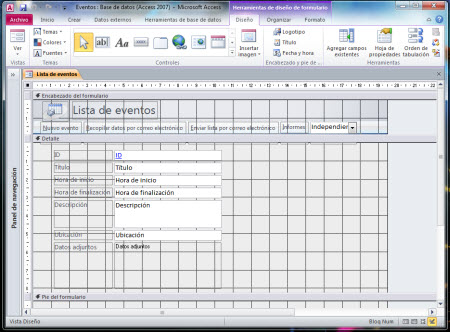
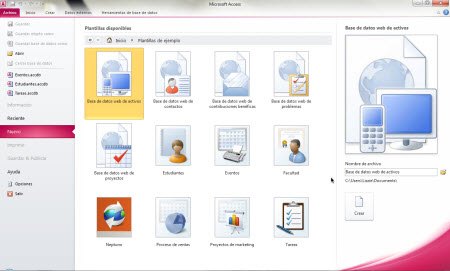

 Número, Moneda, Autonumérico
Número, Moneda, Autonumérico Texto, Memo, Hipervínculo
Texto, Memo, Hipervínculo Sí/No
Sí/No Fecha/Hora
Fecha/Hora





 para ejecutar la consulta y mostrar los resultados en una hoja de datos.
para ejecutar la consulta y mostrar los resultados en una hoja de datos.


 Tipos de datos adjuntos que Access comprime
Tipos de datos adjuntos que Access comprime